Benutzerdefinierte Antworten für Workflows hinzufügen
Ziel
So erstellen Sie benutzerdefinierte Antworten für die Verwendung beim Erstellen workflow Vorlagen im Unternehmensebene Workflows Tool und beim Beantworten auf dem Projektebene.
Hintergrund
Die Standardantworttypen im Workflows Tool sind: Genehmigen, Zurückgeben und Ablehnen. Bei der Erstellung von Workflow-Vorlagen müssen Sie möglicherweise den Wortlaut und die Aktion einer Antwort so definieren, dass sie am besten zu den Prozessen Ihres Unternehmens passt.
Beispielsweise müssen Sie möglicherweise eine Antwort erstellen, die einen workflow nach vorne verschiebt, der nicht als "Genehmigen" gekennzeichnet werden kann. In diesem Fall würden Sie eine "Genehmigen"-Antwort erstellen und ihr eine andere benutzerdefinierte Bezeichnung als "Genehmigen" geben.
Es gibt keinen funktionalen Unterschied zwischen den Antworttypen "Genehmigen", "Zurückgeben" und "Ablehnen". Typen sind hilfreich für die Organisation benutzerdefinierter Antworten und zum Auffinden verfügbarer Antworten beim Bearbeiten eines workflow Schritts.
Wichtige Hinweise
- Erforderliche Benutzerberechtigungen:
- Berechtigungen auf Administratorebene für das Workflows Tool auf Unternehmensebene.
- Beschränkungen:
- Sie können bis zu dreißig (30) aktive benutzerdefinierte Antworten haben.
Schritte
- Navigieren Sie zum Tool Workflows auf Unternehmensebene.
- Klicken Sie auf Einstellungen
 .
. - Klicken Sie im Abschnitt "Antwort" auf Antwort hinzufügen.
- Wählen Sie einen der folgenden Typen:
- Genehmigen
- Rückgabe
- Ablehnen
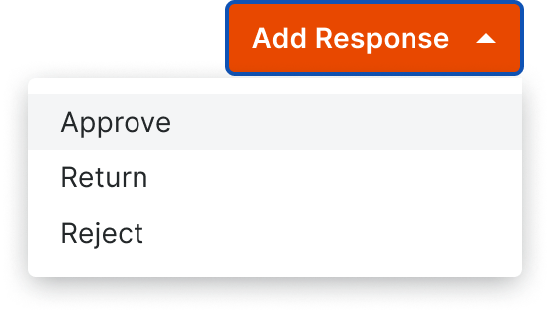
- In der Antworttabelle für den ausgewählten Typ wird eine neue Zeile angezeigt.
- Geben Sie eine Bezeichnung für die neue Antwort ein
Hinweis: Antwortbeschriftungen sind erforderlich und müssen eindeutig sein. Die Antwortbezeichnung ist auf 250 Zeichen begrenzt.

- Optional: Das Kästchen in der Spalte "Aktiv" wird automatisch aktiviert, um die neue Antwort zu aktivieren. Nur aktive Antworten können zu workflow Vorlagen hinzugefügt werden. Deaktivieren Sie dieses Kontrollkästchen, wenn Sie die benutzerdefinierte Antwort nicht verwenden möchten.
- Optional: "Grund erforderlich" ist standardmäßig deaktiviert. Aktivieren Sie das Kontrollkästchen in der Spalte "Grund erforderlich", um workflow Responder aufzufordern, einen Grund für ihre Antwort auf laufende Workflows anzugeben.
- Klicken Sie auf das Häkchen, um die neue Antwort zu speichern, oder auf das "X", um die Antwort zu löschen.

